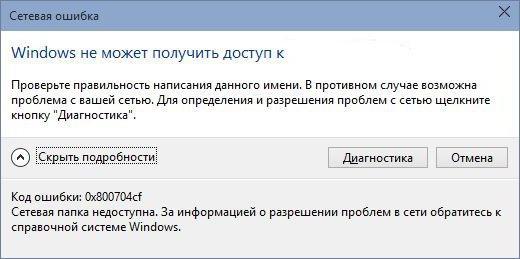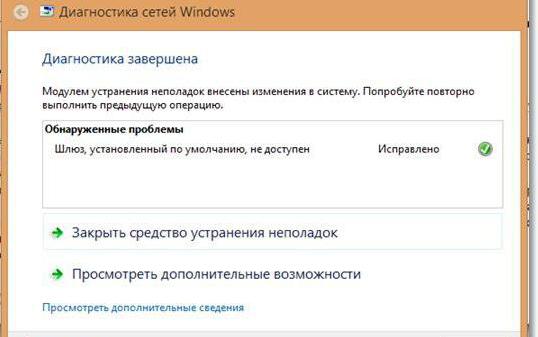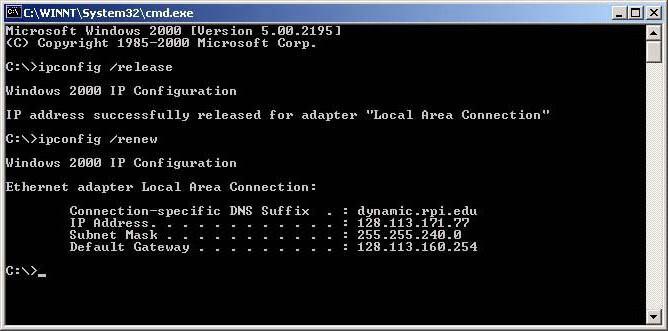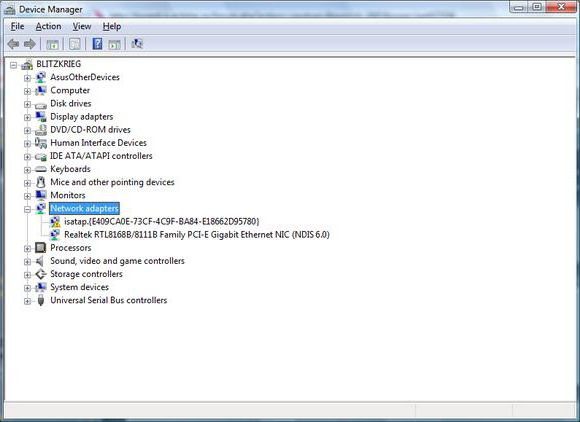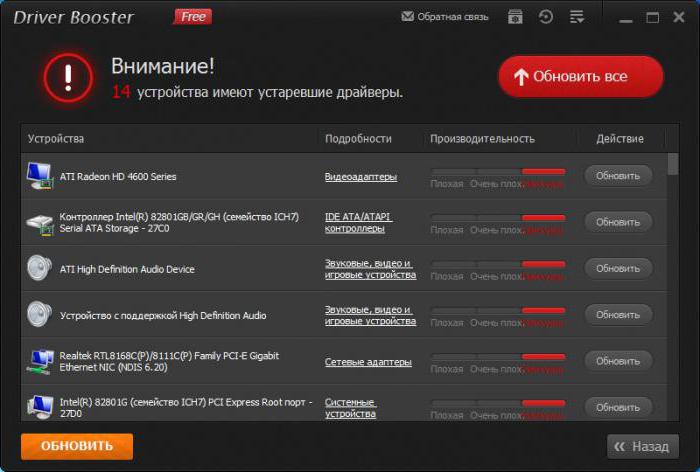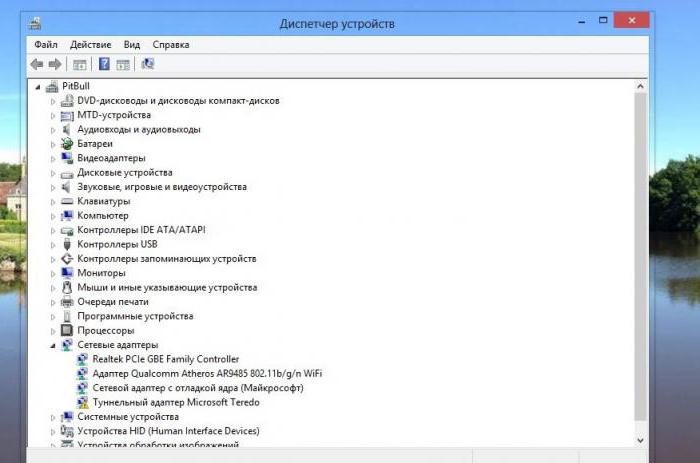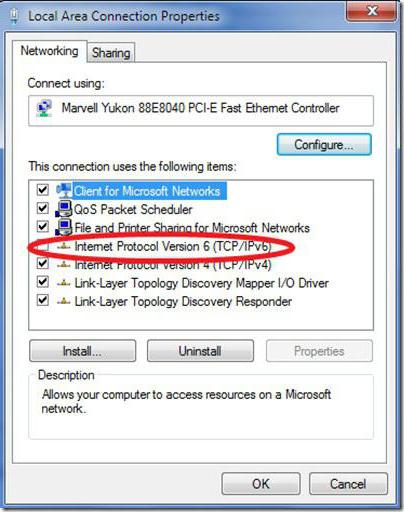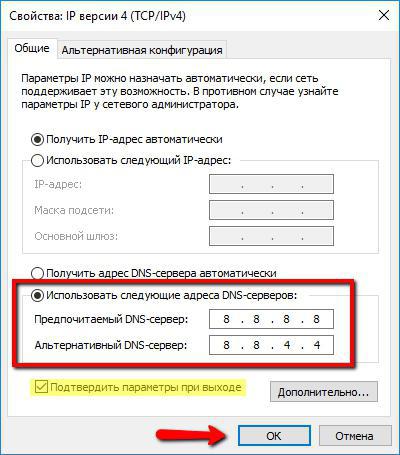- Среда передачи недоступна (Windows 7): что делать?
- Причины появления ошибки «Среда передачи недоступна» в Windows 7 и других версиях системы
- Среда передачи данных недоступна: ipconfig не работает
- Драйверы isatap
- Туннельный адаптер Teredo
- Протокол IPv6
- Настройки IPv4
- Альтернативные настройки
- Полный сброс параметров
- Несколько слов напоследок
- Сбои в работе сетевого адаптера
- Windows 10 игнорирует hosts после установки обновления 1607
- Ответы (3)
Среда передачи недоступна (Windows 7): что делать?
Появление сообщений при установке сетевых подключений или локальных соединений между компьютерами о том, что среда передачи недоступна в Windows 7 или даже в серверных версиях этих ОС, – явление достаточно распространенное. С чем это связано, сказать достаточно сложно, поскольку причин может быть очень много. В нижеизложенном материале предлагается рассмотрение нескольких типичных проблем и методик исправления ситуации. Вариантов тут немного, однако некоторые предлагаемые решения все же работают, как говорится, на все сто. Но обо всем по порядку.
Причины появления ошибки «Среда передачи недоступна» в Windows 7 и других версиях системы
Обычно проблема сводится к тому, что в настройках сетевых или интернет-подключений указаны неверные параметры. Но это может касаться и адаптера isatap. «Среда передачи недоступна» является как раз тем самым сообщением, которое сигнализирует о том, что сам адаптер не работает вследствие некорректных настроек, отсутствия или некорректной установки сетевых драйверов (что встречается чаще всего, хотя это может и не являться первопричиной).
Реже встречаются проблемы, связанные с физическим износом или повреждениями сетевых карт или патч-кордов. Тут вопрос чисто технический, а никак не программный. Но давайте оставим в стороне физические повреждения, а остановимся исключительно на настройках самих операционных систем, тем более что именно их использование в большинстве случаев позволяет гарантированно исправить возникающие ситуации с проявлением сбоев такого типа.
Среда передачи данных недоступна: ipconfig не работает
Для начала, чтобы пока не заниматься сложными настройками, следует попробовать применить встроенное средство устранения неполадок. К примеру, на значке сетевого или подключения к интернету вы видите желтый треугольник с восклицательным знаком. Это есть первый признак неработоспособности выбранного устройства.
Через меню ПКМ выберите средство диагностики и устранения неполадок, после чего следуйте указаниям запущенного «Мастера». Вполне возможно, что причина сбоя будет определена и устранена (хотя, по большому счету, особо рассчитывать на это не стоит). Вообще, большинство утилит, разработанных специалистами корпорации Microsoft, проблемы с операционными системами не устраняют. Единственное более или менее работоспособное средство – Microsoft FixIt. Но и оно большей частью ориентировано на исправление неполадок с «Центром обновления», а не с сетевыми подключениями.
Но давайте остановимся именно на инструменте ipconfig. Среда передачи недоступна. Что делать? Если компьютеры, находящиеся в сети, ни с центрального сервера, ни с любого другого терминала не пингуются, следует произвести сброс и обновление настроек. Для этого используются две команды:
- ipconfig /release;
- ipconfig /renew.
Но это может и не сработать, и снова появится предупреждение о том, что среда передачи недоступна. Что делать в этом случае? Как вариант, можно попробовать снизить скорость подключения, например, до 10 Мбит/с в настройках сетевого адаптера, а заодно указать использование режима на основе Full Duplex, если таковой поддерживается.
Драйверы isatap
Но чаще всего виноват в том, что среда передачи недоступна, туннельный адаптер. По всей видимости, тут проблема состоит в драйверах.
Чтобы убедиться, что причина именно в этом, войдите в стандартный «Диспетчер устройств» (devmgmt.msc), отыщите там соответствующий сетевой компонент и посмотрите, не стоит ли на нем значок с желтым треугольником и восклицательным знаком, что свидетельствует о неработоспособности устройства.
Если такая ситуация имеет место, обновите драйверы через соответствующую строку меню ПКМ или раздел свойств. Если это не поможет, полностью удалите устройство и перезагрузите систему. При рестарте она установит наиболее подходящие драйверы автоматически.
Однако иногда можно встретить и дополнительные проблемы, связанные с тем, что среда передачи недоступна. Туннельный адаптер isatap может не работать только по причине того, что Windows устанавливает именно самый подходящий драйвер, а не тот, который требуется для конкретного устройства.
В такой ситуации лучше воспользоваться программами автоматического обновления управляющего программного обеспечения вроде Driver Booster или инсталлировать драйверы из последнего пакета DriverPack Solution.
Туннельный адаптер Teredo
Точно такая же проблема может наблюдаться и в случае активации двух туннельных адаптеров в системе. Вполне возможно, что и драйверы второго устройства также следует переустановить.
При возникновении конфликтов уже на уровне устройств следует задействовать какое-то одно, а не включать их параллельно.
Протокол IPv6
Есть еще один момент, связанный с ситуацией, когда пользователь или администратор пытается проверить состояние среды (среда передачи недоступна). Тут проблема может состоять в одновременном задействовании протокола TCP/IP четвертой и шестой версии.
Дело в том, что далеко не все (даже европейские) провайдеры обеспечивают поддержку IPv6. Это банально связано с отсутствием серверов DHCP шестой модификации. В качестве решения проблемы можно посоветовать отключить использование этого протокола в свойствах сетевого адаптера.
Настройки IPv4
Но бывает и так, что даже при отключенном IPv6 система выдает уведомление о том, что среда передачи данных недоступна. Почему? Ведь в качестве основного используется только IPv4.
Тут основная проблема состоит в настройках. В большинстве случаев принято устанавливать автоматическое получение адресов всех типов (шлюз и маску подсети вручную прописывать тоже не нужно). Выходом из такой ситуации станет ручная настройка параметров. Попробуйте указать для текущего терминала IP с окончанием в виде значения «100».
В случае использования нескольких маршрутизаторов ошибка «Среда передачи недоступна» появляться тоже может. Как вариант, попробуйте сменить подключение для беспроводной сети с одного устройства на другое. К тому же достаточно часто можно встретить и проблемы, когда связь можно восстановить путем обычной перезагрузки основного устройства с полным сбросом настроек. Отключение от электросети производится на период примерно секунд 10-15.
Альтернативные настройки
Наконец, когда системное сообщение гласит, что среда передачи недоступна, причина может состоять в том, что автоматические настройки DNS-серверов (предпочитаемого и альтернативного) не работают.
В этом случае следует воспользоваться бесплатными конфигурациями, например, от Google. Варианты ввода данных в основном базируются на использовании комбинаций восьмерок и четверок. После установки таких параметров в свойствах протокола IP четвертой версии сохраните изменения и произведите рестарт компьютерной системы или центрального сервера. Вполне может быть, что это даст ожидаемый результат.
Полный сброс параметров
Если уж совсем ничего не помогает, а система настойчиво сообщает, что среда передачи недоступна, попробуйте использовать полный сброс конфигурации.
Для этого придется использовать командную консоль, старт которой производится исключительно от имени администратора и выполнить в ней следующие команды с учетом сброса параметров сокета:
- netsh interface reset all;
- netsh winsock reset.
Обратите внимание, что в данном случае старт командной строки с правами админа есть обязательное условие. Если войти под обычным юзером, система сообщит, что выполнение данной команды невозможно, или она не найдена.
Если подходить к вопросу сброса, когда поддерживается и четвертая, и шестая версия IP, в качестве команд для каждой из них можно применить такие сочетания:
- netsh interface ipv4 reset;
- netsh interface ipv6 reset.
Наконец, одним из универсальных решений по устранению проблемы можно назвать использование «Диспетчера устройств», в котором нужно найти и удалить все устройства, хоть как-то имеющие отношение к «6to4» (преобразование данных протокола шестой версии в четвертую). Вполне возможно, что они работают некорректно.
После перезагрузки система самостоятельно попытается исправить ситуацию, установив соответствующее управляющее программное обеспечение и соблюдаемые приоритеты.
Несколько слов напоследок
Остается добавить, что вышеизложенные методы в большинстве случаев описываемую проблему устраняют. Если по каким-то причинам произвести выполнение операций оказывается невозможным, можно порекомендовать произвести загрузку системы в безопасном режиме, но обязательно с поддержкой сетевых драйверов, иначе все будет напрасной тратой времени.
Что же касается описания первопричин, тут сразу и не угадаешь, в чем именно состоит проблема. Перед тем как принимать решение по устранению возникающих сбоев первым делом все-таки проверьте состояние драйверов сетевых адаптеров. Потом сосредоточьте внимание на настройках протоколов. И только в самом крайнем случае осуществляйте сброс настроек (а при условии подключения нескольких машин к центральному серверу, как уже понятно, такие действия придется производить и на сервере, и на дочерних терминалах). Впрочем, ничего особо сложного тут нет.
Можно попытаться использовать и еще один совершенно нестандартный вариант. Попробуйте установить какую-нибудь утилиту-оптимизатор (например, Advanced SystemCare, но только версии Pro) и задайте в процессе оптимизацию интернет-подключения. Не факт, конечно, что такие исправления сработают, тем не менее иногда применение такого инструментария может дать результат. Как говорится, попытка – не пытка…
Сбои в работе сетевого адаптера
Периодически перестает работать wi-fi при серфе в интернете или просто работая за компьютером. В трее появляется желтый треугольник и подключение естественно не работает. Помогает только вкл/выкл wi-fi. В чем может быть проблема? На вирусы проверял ничего не нашел. Драйвера не требуют обновления. Подскажите что это может быть
Ноутбук Lenovo G50
Сетевая карта Realtek RTL8723AE Wireless LAN 802.11n PCI-E
Нет сетевого адаптера
Приветствую всех, в общем, такая проблема. Комп не видит сетевой адаптер, после переустановки.
Свойства компонентов сетевого адаптера
В общем, все началось с того, что нужно было поменять днс. И вот свойства просто не открываются. А.

Подключился к интернету, всё хорошо работало. На следующий день абсолютно все сети стали.
Периодические сбои в работе интернета
Добрый вечер, уважаемые. Подскажите, в чем может быть причина моего кошмара. Постараюсь в.
Настройка протокола IP для Windows
Имя компьютера . . . . . . . . . : Lenovo-PC
Основной DNS-суффикс . . . . . . :
Тип узла. . . . . . . . . . . . . : Гибридный
IP-маршрутизация включена . . . . : Нет
WINS-прокси включен . . . . . . . : Нет
Адаптер Ethernet Ethernet:
Состояние среды. . . . . . . . : Среда передачи недоступна.
DNS-суффикс подключения . . . . . :
Описание. . . . . . . . . . . . . : Realtek PCIe GBE Family Controller
Физический адрес. . . . . . . . . : 28-D2-44-A3-80-AB
DHCP включен. . . . . . . . . . . : Да
Автонастройка включена. . . . . . : Да
Адаптер беспроводной локальной сети Подключение по локальной сети* 2:
Состояние среды. . . . . . . . : Среда передачи недоступна.
DNS-суффикс подключения . . . . . :
Описание. . . . . . . . . . . . . : Виртуальный адаптер Wi-Fi Direct (Майкрософт)
Физический адрес. . . . . . . . . : 92-48-9A-90-F5-BB
DHCP включен. . . . . . . . . . . : Да
Автонастройка включена. . . . . . : Да
Адаптер Ethernet Ethernet 2:
Состояние среды. . . . . . . . : Среда передачи недоступна.
DNS-суффикс подключения . . . . . :
Описание. . . . . . . . . . . . . : Kaspersky Security Data Escort Adapter
Физический адрес. . . . . . . . . : 00-FF-0F-31-69-74
DHCP включен. . . . . . . . . . . : Да
Автонастройка включена. . . . . . : Да
Адаптер беспроводной локальной сети Беспроводная сеть:
DNS-суффикс подключения . . . . . :
Описание. . . . . . . . . . . . . : Realtek RTL8723BE Wireless LAN 802.11n PCI-E NIC
Физический адрес. . . . . . . . . : 90-48-9A-90-F5-BB
DHCP включен. . . . . . . . . . . : Да
Автонастройка включена. . . . . . : Да
Локальный IPv6-адрес канала . . . : fe80::d911:f576:3c57:c0cb%6(Основной)
IPv4-адрес. . . . . . . . . . . . : 192.168.0.104(Основной)
Маска подсети . . . . . . . . . . : 255.255.255.0
Аренда получена. . . . . . . . . . : 24 апреля 2018 г. 14:38:58
Срок аренды истекает. . . . . . . . . . : 24 апреля 2018 г. 16:38:58
Основной шлюз. . . . . . . . . : 192.168.0.1
DHCP-сервер. . . . . . . . . . . : 192.168.0.1
IAID DHCPv6 . . . . . . . . . . . : 143673498
DUID клиента DHCPv6 . . . . . . . : 00-01-00-01-1B-2E-69-CF-28-D2-44-A3-80-AB
DNS-серверы. . . . . . . . . . . : 192.168.0.1
NetBios через TCP/IP. . . . . . . . : Включен
Туннельный адаптер Reusable ISATAP Interface
Состояние среды. . . . . . . . : Среда передачи недоступна.
DNS-суффикс подключения . . . . . :
Описание. . . . . . . . . . . . . : Microsoft ISATAP Adapter
Физический адрес. . . . . . . . . : 00-00-00-00-00-00-00-E0
DHCP включен. . . . . . . . . . . : Нет
Автонастройка включена. . . . . . : Да
Туннельный адаптер Подключение по локальной сети* 1:
Состояние среды. . . . . . . . : Среда передачи недоступна.
DNS-суффикс подключения . . . . . :
Описание. . . . . . . . . . . . . : Microsoft Teredo Tunneling Adapter
Физический адрес. . . . . . . . . : 00-00-00-00-00-00-00-E0
DHCP включен. . . . . . . . . . . : Нет
Автонастройка включена. . . . . . : Да
Windows 10 игнорирует hosts после установки обновления 1607
Все было замечательно. Для меня в принципе работа hosts очень важна, но после обновления windows просто игнорирует hosts.
- Удалял, создавал заново.
- Проверял права.
- Проверял реестр.
DataBasePath
%SystemRoot%\System32\drivers\etc
тип reg_expand_sz - Проверялся на вирусы — все чисто.
Не знаю уже что делать. Восстанавливал винду, но единственная точка была уже после обновления.
Ответы (3)
Добрый день, Skoniks,
Для возможного решения проблемы, попробуйте сначала открыть командную строку от имени администратора и ввести
netsh winsock reset
netsh int ip reset
ipconfig /release
ipconfig /renew
ipconfig /flushdns
Также, попробуйте сбросить кеш NetBIOS . Для этого, откройте командную строку от имени администратора и введите
nbstat -R
Попробуйте выполнить команду ping для одного из сайтов в файле hosts , и проверьте, правильный ли используется IP -адрес. Если да, то проблема не в самом файле hosts.
Пожалуйста, сообщите о результатах.
1 пользователь нашел этот ответ полезным
Был ли этот ответ полезным?
К сожалению, это не помогло.
Отлично! Благодарим за отзыв.
Насколько Вы удовлетворены этим ответом?
Благодарим за отзыв, он поможет улучшить наш сайт.
Насколько Вы удовлетворены этим ответом?
Благодарим за отзыв.
Скажем так. Выполнил все по порядку, вот весь лог:
CMD от администратора.
Microsoft Windows [Version 10.0.14393]
(c) Корпорация Майкрософт (Microsoft Corporation), 2016. Все права защищены.
C:\WINDOWS\system32>netsh winsock reset
Сброс каталога Winsock выполнен успешно.
Необходимо перезагрузить компьютер, чтобы завершить сброс.
C:\WINDOWS\system32>netsh int ip reset
Сброс Глобальный — OK!
Сброс Интерфейс — OK!
Сброс Адрес одноадресной рассылки — OK!
Сброс Сосед — OK!
Сброс Путь — OK!
Сброс Маршрут — OK!
Сброс — сбой.
Отказано в доступе.
Сброс — OK!
Для завершения этого действия требуется перезагрузка.
Настройка протокола IP для Windows
Невозможно выполнять операции над Ethernet, пока отключена сеть.
Невозможно выполнять операции над Подключение по локальной сети* 2, пока отключена сеть.
Адаптер Ethernet Ethernet:
Состояние среды. . . . . . . . : Среда передачи недоступна.
DNS-суффикс подключения . . . . . :
Адаптер беспроводной локальной сети Подключение по локальной сети* 2:
Состояние среды. . . . . . . . : Среда передачи недоступна.
DNS-суффикс подключения . . . . . :
Адаптер Ethernet VMware Network Adapter VMnet1:
DNS-суффикс подключения . . . . . :
Локальный IPv6-адрес канала . . . : fe80::a0a2:f882:25cb:d63d%14
Основной шлюз. . . . . . . . . :
Адаптер Ethernet VMware Network Adapter VMnet8:
DNS-суффикс подключения . . . . . :
Локальный IPv6-адрес канала . . . : fe80::6cad:95dd:e6f3:6d8b%7
Основной шлюз. . . . . . . . . :
Адаптер беспроводной локальной сети Беспроводная сеть:
DNS-суффикс подключения . . . . . :
Локальный IPv6-адрес канала . . . : fe80::5c58:a2f5:89f8:77bc%17
Основной шлюз. . . . . . . . . :
Состояние среды. . . . . . . . : Среда передачи в неработоспособном
состоянии.
DNS-суффикс подключения . . . . . :
Состояние среды. . . . . . . . : Среда передачи в неработоспособном
состоянии.
DNS-суффикс подключения . . . . . :
Настройка протокола IP для Windows
Невозможно выполнять операции над Ethernet, пока отключена сеть.
Невозможно выполнять операции над Подключение по локальной сети* 2, пока отключена сеть.
Адаптер Ethernet Ethernet:
Состояние среды. . . . . . . . : Среда передачи недоступна.
DNS-суффикс подключения . . . . . :
Адаптер беспроводной локальной сети Подключение по локальной сети* 2:
Состояние среды. . . . . . . . : Среда передачи недоступна.
DNS-суффикс подключения . . . . . :
Адаптер Ethernet VMware Network Adapter VMnet1:
DNS-суффикс подключения . . . . . :
Локальный IPv6-адрес канала . . . : fe80::a0a2:f882:25cb:d63d%14
IPv4-адрес. . . . . . . . . . . . : 192.168.17.1
Маска подсети . . . . . . . . . . : 255.255.255.0
Основной шлюз. . . . . . . . . :
Адаптер Ethernet VMware Network Adapter VMnet8:
DNS-суффикс подключения . . . . . :
Локальный IPv6-адрес канала . . . : fe80::6cad:95dd:e6f3:6d8b%7
IPv4-адрес. . . . . . . . . . . . : 192.168.44.1
Маска подсети . . . . . . . . . . : 255.255.255.0
Основной шлюз. . . . . . . . . :
Адаптер беспроводной локальной сети Беспроводная сеть:
DNS-суффикс подключения . . . . . :
Локальный IPv6-адрес канала . . . : fe80::5c58:a2f5:89f8:77bc%17
IPv4-адрес. . . . . . . . . . . . : 192.168.1.4
Маска подсети . . . . . . . . . . : 255.255.255.0
Основной шлюз. . . . . . . . . : 192.168.1.1
Состояние среды. . . . . . . . : Среда передачи недоступна.
DNS-суффикс подключения . . . . . :
Состояние среды. . . . . . . . : Среда передачи недоступна.
DNS-суффикс подключения . . . . . :
Состояние среды. . . . . . . . : Среда передачи недоступна.
DNS-суффикс подключения . . . . . :
C:\WINDOWS\system32>ipconfig /flushdnsipconfig /flushdns
Ошибка: неопознанная или неполная командная строка.
ИСПОЛЬЗОВАНИЕ:
ipconfig [/allcompartments] [/? | /all |
/renew [адаптер] | /release [адаптер] |
/renew6 [адаптер] | /release6 [адаптер] |
/flushdns | /displaydns | /registerdns |
/showclassid адаптер |
/setclassid адаптер [идентификатор_класса] ]
/showclassid6 адаптер |
/setclassid6 адаптер [идентификатор_класса] ]
Здесь
адаптер Имя подключения (можно использовать знаки подстановки
* and ?, см. примеры)
Параметры:
/? Вывод данного справочного сообщения
/all Вывод подробных сведений о конфигурации.
/release Освобождение IPv4-адреса для указанного адаптера.
/release6 Освобождение IPv6-адреса для указанного адаптера.
/renew Обновление IPv4-адреса для указанного адаптера.
/renew6 Обновление IPv6-адреса для указанного адаптера.
/flushdns Очистка кэша сопоставителя DNS.
/registerdns Обновление всех DHCP-аренд и перерегистрация DNS-имен
/displaydns Отображение содержимого кэша сопоставителя DNS.
/showclassid Отображение всех допустимых для этого адаптера
идентификаторов классов DHCP.
/setclassid Изменение идентификатора класса DHCP.
/showclassid6 Отображение всех допустимых для этого адаптера
идентификаторов классов DHCP IPv6.
/setclassid6 Изменение идентификатора класса DHCP IPv6.
По умолчанию отображается только IP-адрес, маска подсети и стандартный шлюз
для каждого адаптера, для которого выполнена привязка к TCP/IP.
Если для параметров Release и Renew не указано имя адаптера, то аренда
IP-адреса для всех адаптеров, для которых существуют привязки к TCP/IP,
будет освобождена или обновлена.
Если для параметра SetClassid или SetClassid6 не указан идентификатор класса,
то существующий идентификатор класса будет удален.
Примеры.
> ipconfig . Вывод сведений
> ipconfig /all . Вывод подробных сведений
> ipconfig /renew . Обновление адресов всех адаптеров
> ipconfig /renew EL* . Обновление адресов для всех
подключений, имя которых начинается
с «EL»
> ipconfig /release *Con* . Освобождение адресов для всех
подключений с соответствующим именем,
например «Проводное подключение
Ethernet 1″ или «Проводное подключение
Ethernet 2″
> ipconfig /allcompartments . Отображение сведений обо всех
секциях
> ipconfig /allcompartments /all . Отображение подробных сведений обо
всех секциях
C:\WINDOWS\system32>
C:\WINDOWS\system32>
C:\WINDOWS\system32>
C:\WINDOWS\system32>ipconfig /flushdns
Настройка протокола IP для Windows
Кэш сопоставителя DNS успешно очищен.
C:\WINDOWS\system32>nbstat -R
«nbstat» не является внутренней или внешней
командой, исполняемой программой или пакетным файлом.